Автор:
William Ramirez
Жасалған Күн:
23 Қыркүйек 2021
Жаңарту Күні:
21 Маусым 2024
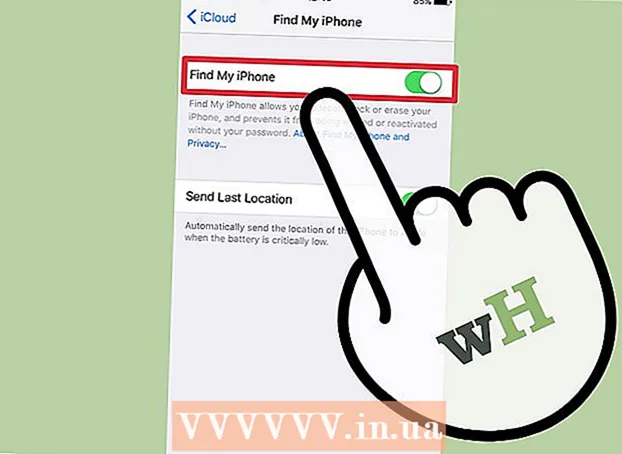
Мазмұны
Cydia iPhone джейлбрейксіз (джейлбрейк) орнатылмайды. Бұл Cydia құрылғының джейлбрейкінен кейін ғана ашылатын iPhone -ның жүйелік файлдарына қол жеткізуді қажет ететіндіктен. Бақытымызға орай, iPhone -ды джейлбрейкпен бұзу процесі өте қарапайым. Егер сізге Cydia қосымшасы қажет болса, онда сіз iPhone -ды джейлбрейкке салып, оны бір сағат ішінде орната аласыз.
Қадамдар
 1 Cydia орнату үшін джейлбрейк не үшін қажет екенін түсініңіз. Cydia - бұл джейлден шыққан iPhone пакеттерінің менеджері. Ол жүйелік файлдармен жұмыс істейді, оған тек құрылғы жабылғаннан кейін ғана қол жеткізуге болады. Есіңізде болсын, Cydia смартфонына орнатылмайды. Егер веб -сайт Cydia -ны құрылғыны джейлбрейксіз орнатуға болады деп мәлімдейтін болса, мұндай сайт алаяқтық болып табылады (Cydia -дан басқасы құрылғыға орнатылады). Бұл мақалада iOS 8 және 9 джейлбрейк процесі сипатталған.
1 Cydia орнату үшін джейлбрейк не үшін қажет екенін түсініңіз. Cydia - бұл джейлден шыққан iPhone пакеттерінің менеджері. Ол жүйелік файлдармен жұмыс істейді, оған тек құрылғы жабылғаннан кейін ғана қол жеткізуге болады. Есіңізде болсын, Cydia смартфонына орнатылмайды. Егер веб -сайт Cydia -ны құрылғыны джейлбрейксіз орнатуға болады деп мәлімдейтін болса, мұндай сайт алаяқтық болып табылады (Cydia -дан басқасы құрылғыға орнатылады). Бұл мақалада iOS 8 және 9 джейлбрейк процесі сипатталған.  2 Джейлбрейкке байланысты тәуекелдер туралы біліңіз. Әдетте, тек тәжірибелі пайдаланушыларға смартфонды бұзу ұсынылады. Жүйелік файлдармен қатынасу App Store -да жоқ қосымшаларды орнатуға мүмкіндік береді.Есіңізде болсын, джейлбрейк құралдарын Apple тексермеген және сіздің iPhone -ға зақым келтіруі мүмкін. Сондай -ақ, түрмеден шыққан iPhone -да вирусты жұқтыру ықтималдығы жоғары, бірақ бұл көбінесе сіз қай сайттарды ашқаныңызға байланысты. Егер сіз нұсқауларды дәл орындамасаңыз, джейлбрейк процесі смартфонның толық жұмыс істемеуіне әкелуі мүмкін. Құрылғыны джейлбрейк арқылы бұзу кепілдікке әсер етпейді, бірақ егер смартфонды Apple сервис орталығына жіберу қажет болса, джейлбрейк іздері жасырылуы мүмкін.
2 Джейлбрейкке байланысты тәуекелдер туралы біліңіз. Әдетте, тек тәжірибелі пайдаланушыларға смартфонды бұзу ұсынылады. Жүйелік файлдармен қатынасу App Store -да жоқ қосымшаларды орнатуға мүмкіндік береді.Есіңізде болсын, джейлбрейк құралдарын Apple тексермеген және сіздің iPhone -ға зақым келтіруі мүмкін. Сондай -ақ, түрмеден шыққан iPhone -да вирусты жұқтыру ықтималдығы жоғары, бірақ бұл көбінесе сіз қай сайттарды ашқаныңызға байланысты. Егер сіз нұсқауларды дәл орындамасаңыз, джейлбрейк процесі смартфонның толық жұмыс істемеуіне әкелуі мүмкін. Құрылғыны джейлбрейк арқылы бұзу кепілдікке әсер етпейді, бірақ егер смартфонды Apple сервис орталығына жіберу қажет болса, джейлбрейк іздері жасырылуы мүмкін.  3 IOS нұсқасын біліңіз. Jailbreak құралы iOS нұсқасына байланысты. Нұсқаны тексеру үшін Параметрлер қолданбасын ашып, Жалпы түймесін түртіңіз. Содан кейін «Смартфон туралы» түймесін басып, «Нұсқа» жолын табыңыз.
3 IOS нұсқасын біліңіз. Jailbreak құралы iOS нұсқасына байланысты. Нұсқаны тексеру үшін Параметрлер қолданбасын ашып, Жалпы түймесін түртіңіз. Содан кейін «Смартфон туралы» түймесін басып, «Нұсқа» жолын табыңыз.  4 Смартфонды джейлбрейк үшін тиісті утилитаны жүктеңіз. Есіңізде болсын, әрбір iOS нұсқасында джейлбрейкке арналған арнайы утилиталар бар. Бұл утилиталар Windows және Mac OS X жүйелерін қолдайды. Сізге iTunes қажет.
4 Смартфонды джейлбрейк үшін тиісті утилитаны жүктеңіз. Есіңізде болсын, әрбір iOS нұсқасында джейлбрейкке арналған арнайы утилиталар бар. Бұл утилиталар Windows және Mac OS X жүйелерін қолдайды. Сізге iTunes қажет. - iOS 8.0 - 8.1: Pangu 8 (en.8.pangu.io/)
- iOS 8.1.3 - 8.4: TaiG (taig.com/kz/)
- iOS 8.4.1: Қазіргі уақытта бұл нұсқа үшін джейлбрейк утилитасы жоқ.
- iOS 9 - 9.1: Pangu 9 (en.pangu.io/)
- iOS 9.1.1: Қазіргі уақытта бұл нұсқа үшін джейлбрейк утилитасы жоқ.
 5 IPhone -ды компьютерге қосыңыз. Мұны USB кабелі арқылы жасаңыз.
5 IPhone -ды компьютерге қосыңыз. Мұны USB кабелі арқылы жасаңыз.  6 ITunes көмегімен iPhone сақтық көшірмесін жасаңыз. Сақтық көшірме сізге бірдеңе дұрыс болмаған жағдайда смартфонды қалпына келтіруге мүмкіндік береді.
6 ITunes көмегімен iPhone сақтық көшірмесін жасаңыз. Сақтық көшірме сізге бірдеңе дұрыс болмаған жағдайда смартфонды қалпына келтіруге мүмкіндік береді. - ITunes -ті ашып, белгішелердің жоғарғы жолынан iPhone -ды таңдаңыз (түймелер).
- «Сақтық көшірме жасау» түймесін басып, сақтық көшірме аяқталғанша күтіңіз.
 7 Менің iPhone -ды табу функциясын өшіріп, iPhone рұқсат кодын өшіріңіз. Мұны құрылғыңызды джейлбрейкке дейін жасаңыз.
7 Менің iPhone -ды табу функциясын өшіріп, iPhone рұқсат кодын өшіріңіз. Мұны құрылғыңызды джейлбрейкке дейін жасаңыз. - Параметрлер қолданбасын ашып, iCloud тармағын таңдап, iPhone -ды табу мүмкіндігін өшіріңіз.
- Рұқсат кодын өшіру үшін «Рұқсат ету» бөліміне өтіңіз («Параметрлер» қосымшасында).
 8 Ұшақ режиміне ауысыңыз. Құрылғыңызды джейлбрейкпен сындырар алдында мұны ұмытпаңыз. Экранның төменгі жағынан жоғары қарай сырғытыңыз және Ұшақ режимі түймесін түртіңіз. Бұл режимге «Параметрлер» қосымшасынан да ауысуға болады.
8 Ұшақ режиміне ауысыңыз. Құрылғыңызды джейлбрейкпен сындырар алдында мұны ұмытпаңыз. Экранның төменгі жағынан жоғары қарай сырғытыңыз және Ұшақ режимі түймесін түртіңіз. Бұл режимге «Параметрлер» қосымшасынан да ауысуға болады.  9 Jailbreak утилитасын іске қосыңыз және «Jailbreak» немесе «Start» түймесін басыңыз. IPhone джейлбрейк утилитасының терезесінде пайда болуы керек. Jailbreak процесін бастау үшін жоғарыдағы түймелердің бірін басыңыз.
9 Jailbreak утилитасын іске қосыңыз және «Jailbreak» немесе «Start» түймесін басыңыз. IPhone джейлбрейк утилитасының терезесінде пайда болуы керек. Jailbreak процесін бастау үшін жоғарыдағы түймелердің бірін басыңыз. - Егер сіз TaiG утилитасын қолдансаңыз, «3K Assistant» құсбелгісін алып тастаңыз. «Cydia» опциясы тексерілгеніне көз жеткізіңіз.
- Егер джейлбрейк утилитасы сіздің құрылғыңызды танымаса, iTunes -тың ескі нұсқасын орнатыңыз. ITunes -тың ағымдағы нұсқасын жойыңыз, содан кейін осы сайттан сәйкес нұсқаны жүктеңіз. Бағдарламаны қалай жою керектігін білу үшін осы мақаланы оқыңыз.
 10 Jailbreak процесінің аяқталуын күтіңіз. 20-30 минут кетуі мүмкін. Осы уақыт ішінде iPhone бірнеше рет қайта қосылады. Сіз джейлбрейк утилитасының терезесінде джейлбрейк процесін қадағалай аласыз. Егер процесс біраз уақытқа тоқтап қалса, алаңдамаңыз. Jailbreak процесі кезінде iPhone -ды компьютерден ажыратпаңыз; Әйтпесе, құрылғы жұмыс істемей қалады.
10 Jailbreak процесінің аяқталуын күтіңіз. 20-30 минут кетуі мүмкін. Осы уақыт ішінде iPhone бірнеше рет қайта қосылады. Сіз джейлбрейк утилитасының терезесінде джейлбрейк процесін қадағалай аласыз. Егер процесс біраз уақытқа тоқтап қалса, алаңдамаңыз. Jailbreak процесі кезінде iPhone -ды компьютерден ажыратпаңыз; Әйтпесе, құрылғы жұмыс істемей қалады.  11 Джейлбрейк аяқталғаннан кейін Cydia қосымшасын іске қосыңыз. Бұл бұзылған файлдық жүйені құру үшін қажет. Cydia қолданбасы белгішесі негізгі экрандардың бірінде орналасқан. Cydia файлдық жүйені құрғаннан кейін құрылғы қайта жүктеледі.
11 Джейлбрейк аяқталғаннан кейін Cydia қосымшасын іске қосыңыз. Бұл бұзылған файлдық жүйені құру үшін қажет. Cydia қолданбасы белгішесі негізгі экрандардың бірінде орналасқан. Cydia файлдық жүйені құрғаннан кейін құрылғы қайта жүктеледі.  12 Менің айфонымды табуды қосыңыз және рұқсат кодын іске қосыңыз. Құрылғыңызды жоғалтқан жағдайда менің iPhone -ды табу қажет, ал рұқсат коды сіздің қауіпсіздігіңізді жақсартады.
12 Менің айфонымды табуды қосыңыз және рұқсат кодын іске қосыңыз. Құрылғыңызды жоғалтқан жағдайда менің iPhone -ды табу қажет, ал рұқсат коды сіздің қауіпсіздігіңізді жақсартады.



